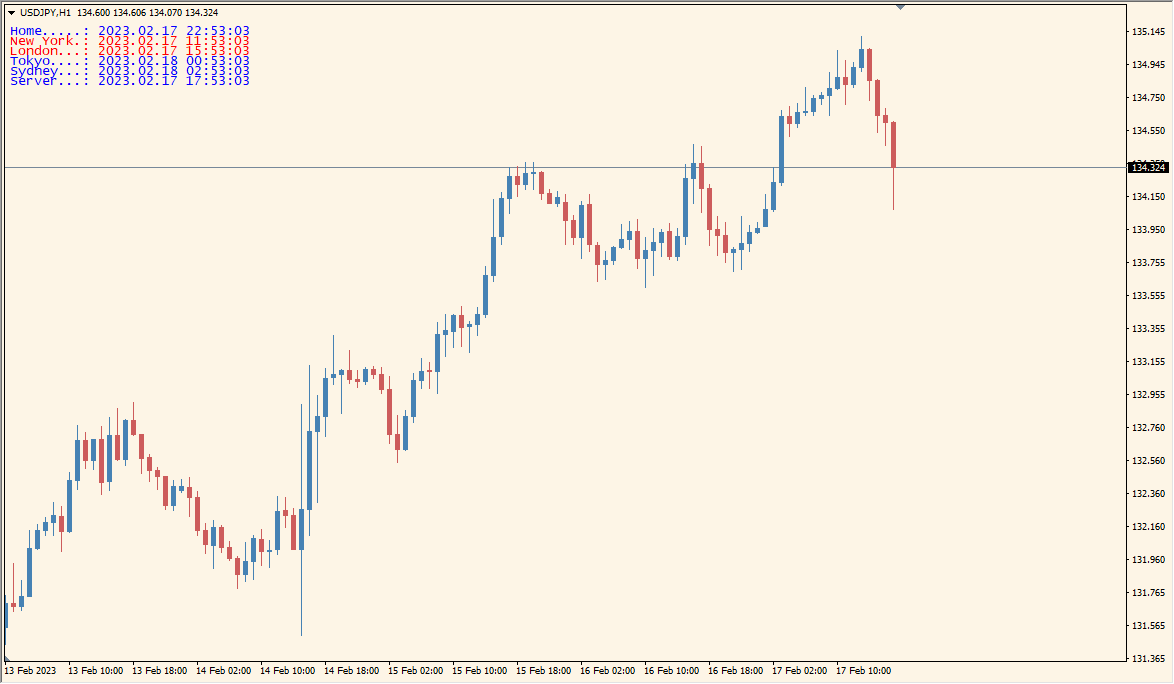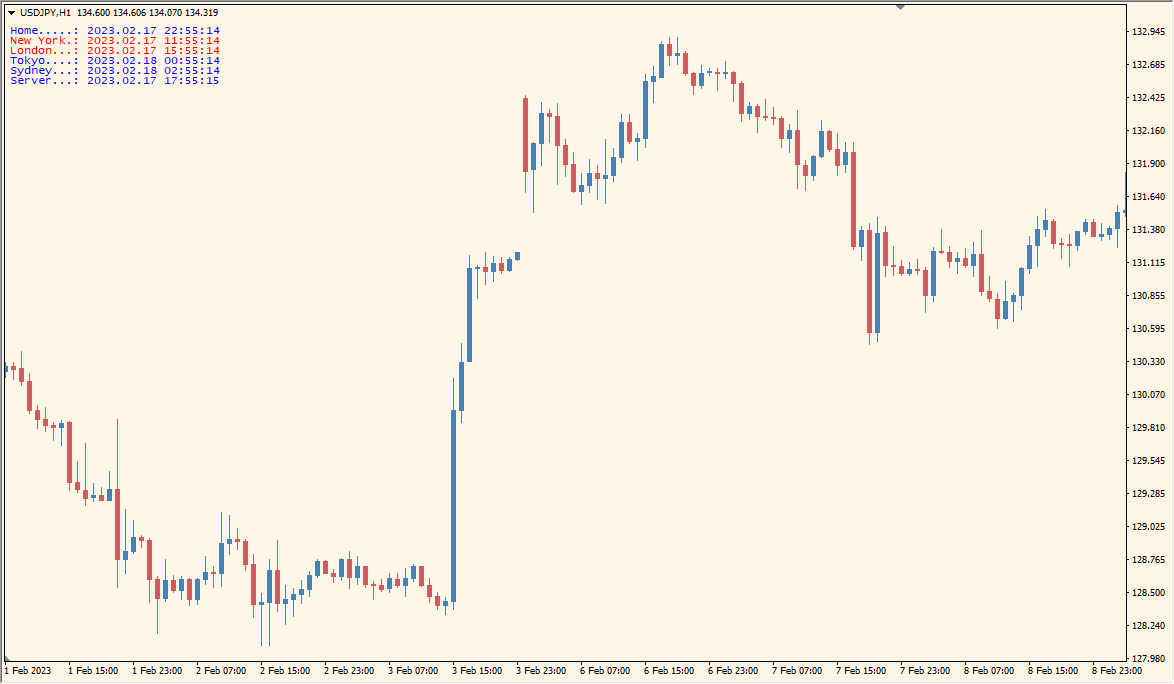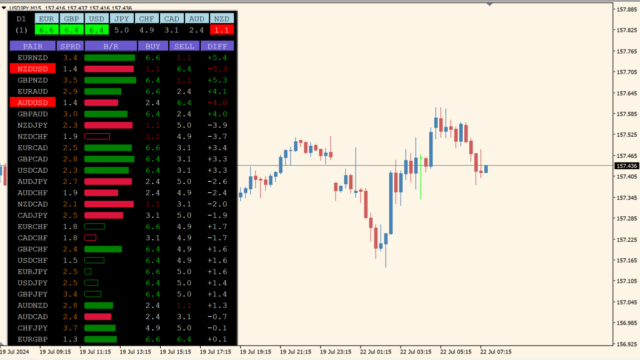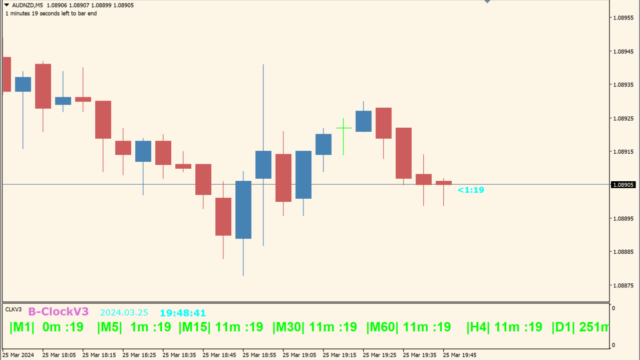サインなし 相場環境認識系
ファイル形式 .mq4
TimeZoneを使うと各市場の現地時刻が一覧が左上に表示されるようになります。
日本時間への変換系インジケーターとはまた別なので、「単純に日本時間が知りたいんだ!」という方はSYSFAC_Timerなどのインジケーターをご利用下さい。
TimeZoneインジケーターの利用方法
「TimeZone」を起動するとチャートの左上に、Home(PCの時刻)、ニューヨークの時刻、ロンドンの時刻、東京の時刻、シドニーの時刻、レートを配信しているサーバーの時刻が表示されます。
具体的な使い道はというとまあそこまでなく、赤い文字を見て「今は◯◯市場が空いているんだな」程度の使い道です。
亀吉
時間表示関連のインジケーターは種類が多いのでこの記事の下の方にリンクを貼っておきますね
自分のトレードを自動化したい時。どんな業者に頼めばいいの?

EAやインジケーターを制作代行業者に注文する時の注意事項
色々なツール代行業者
検索サイトで「インジケーター 制作」や「MT4 格安 制作」といったワードでMT4のツール制作代行業者を検索...
MT4のパラメータ設定
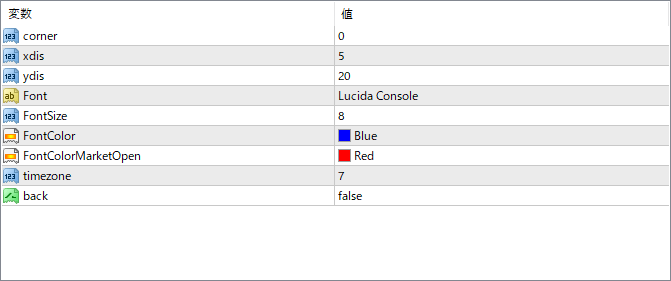
『corner』を0に設定した場合はチャートの左上に表示されます。1は右上、2は左下、3は右下です。
『xdis』は横方向、『ydis』は縦方向の表示位置調整パラメータです。
『timeZone』は7に設定されていますが、日本で使用する場合は、『9』に変更する必要があります。

★MT4インジケーター倉庫プレミア
MT4倉庫プレミアの入口はこちら
→倉庫プレミアのパスワードはこちらから
→倉庫...
時間表示関連インジケーター

市場時間の色分けとカウントダウン機能付きインジケーター「SYSFAC_Japan_Timer」
サインなし トレード補助系
ファイル形式 .ex4
日本時間表示、市場時間の色分け、カウントダウン機能、ローソ...
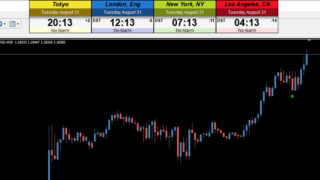
デスクトップに各市場の時間を表示してくれるソフト「Qlock」
サインなし 時間表示系
BO自動売買不可能
これはMT4インジケーターではなく、Windowsにインストールす...
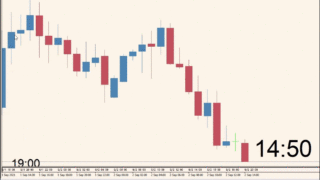
カウントダウンと日本時間を表示してくれるインジケーター「SYSFAC_Timer」
サインなし トレード補助系
BO自動売買不可能
ファイル形式 .ex4
MT4のチャート下部に日本時刻を...
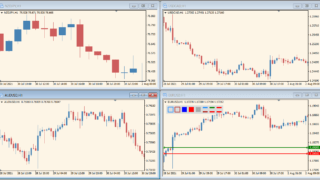
チャートの時間を同期してくれるインジケーター「ChartSynchronization」
サインなし 操作補助系
BO自動売買不可能
ファイル形式 .mq4
ChartSynchronizati...

指定した時間を囲んでくれるインジケーター「##BreakOut_BOX_5」こちらは、指定した時間をボックスで囲んでくれるインジケーターです。
囲んだボックスをブレイクアウトしてエントリーする手法を前提に作られています。...
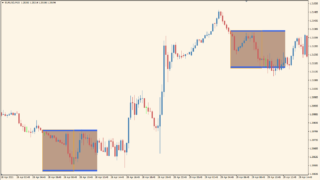
時間を指定するとボックスを自動作成してくれるインジケーター「BreakOut_BOX_indicator」
サインなし ボックスブレイク系
ファイル形式 .ex4
指定した時間内の高値安値でボックスを自動で作ってくれる...

時間帯別のサポレジを自動で描写してくれるインジケーター「KG Support and Resistance button」
サインなし サポレジ判断
BO自動売買不可能
ファイル形式 .mq4
時間帯別のサポートレベルとレジスタ...

指定した期間で市場を区切ってくれるインジケーター「Candles Box Session Indicator」
サインなし 相場環境認識
BO自動売買不可能
ファイル形式 .ex4
あらかじめ指定した期間でローソクを...
インジケーターをMT4にインストールする方法
①インジケーターをダウンロードするとzipファイルでPCに保存されますので、そのフォルダを右クリックしてファイルを『展開』しておきます。
②フォルダの中に『mq4ファイル』または『ex4ファイル』がはいっていることを確認します。
③MT4を開いて、画面上部の『ファイル』→『データフォルダを開く』→『MQL4』→『Indicators』フォルダに②のファイルをいれます。(この時必ずフォルダからファイルをだして、ファイル単体でいれてください。)
④MT4を再起動すればMT4のナビゲータウィンドウに追加したインジケーターが表示されているので、チャートに適用すれば完了です。